Android MaterialDesign 애플리케이션 방법이란 무엇입니까?
1: 위로 슬라이드하면 상단 배경 이미지가 서서히 사라지고 제목이 일시정지됩니다.
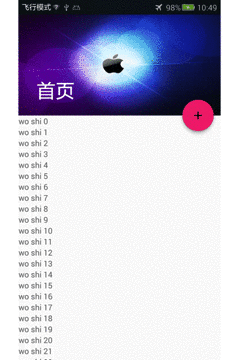
1.1: CoordinatorLayout에서 설정
이전에 추가된 종속성은 다음에서 언급되었습니다. 이전 기사이며 여기에 포함되지 않습니다. 반복합니다. 이번에는 새로운 레이아웃 CollapsingToolbarLayout(접는 도구 모음 레이아웃)이 코디네이터 레이아웃에 추가되었습니다. 위 렌더링의 도구 모음이 위로 올라가고 동시에 이미지가 축소됩니다. 이것은 애니메이션 효과입니다. MaterialDesign 라이브러리의 힘이 아니었다면 우리가 직접 작성했을 것입니다. 렌더링에 사용된 내용을 분석해 보겠습니다. 색상이 지정된 텍스트, Apple 배경 이미지 및 플로팅 버튼(CollapsingToolbarLayout의 오른쪽 하단에 흡착됨)만 표시됩니다. 주요 코드를 분석해 보겠습니다.
가장 바깥쪽 레이어-->내부 레이어는 여전히 CoordinatorLayout-->AppBarLayout-->CollapsingToolbarLayout입니다. 접힌 부분이 툴바와 배경 이미지인 것으로 밝혀져 CollapsingToolbarLayout에 이 두 공간을 작성하는 것이 당연합니다. 위의 코디네이터 레이아웃과 앱바 레이아웃은 매우 간단하므로 여기서는 작성하지 않겠습니다. 접는 레이아웃 코드(내부 설명은 게시 후 추가되었습니다. 이 코드를 사용할 때 구문에 주의하세요). 여기서는 ImageView에 180dp의 높이를 추가한 것을 볼 수 있습니다. 그렇지 않으면 측면 도구 모음에 다음 오류가 발생합니다. 2: 제목 표시줄만 표시됩니다. 3: 사진이 너무 커서 전체 화면을 채웁니다. 물론 모든 사람이 이러한 문제를 겪는 것은 아닙니다.
<!--折叠toolbar布局--><android.support.design.widget.collapsingtoolbarlayout><!--这里ContentScrim是实现上滑后由什么颜色作为标题背景色--><imageview></imageview><android.support.v7.widget.toolbar></android.support.v7.widget.toolbar></android.support.design.widget.collapsingtoolbarlayout>
접이식 레이아웃을 작성하는 방법인데, 주목해야 할 것은 플로팅 액션 버튼이 강조된 부분입니다.
<android.support.design.widget.floatingactionbutton></android.support.design.widget.floatingactionbutton>
여기까지 작성은 기본적으로 완료되었습니다. 코드도 작고 효과도 좋습니다. Activity에서의 사용은 기본적으로 이전 글과 같습니다. 이 플로팅 버튼에도 많은 속성이 있으므로 여기에 모두 나열하지는 않겠습니다. 시각적으로 더 편안하게 만들기 위해 여기에 보조 기능으로 추가했을 뿐입니다.
2 레이아웃에 익숙한 입력 상자와 그림 버튼을 작성하세요. 가장 바깥쪽 레이어-->내부 레이어는 여전히 CoordinatorLayout-->AppBarLayout-->CollapsingToolbarLayout-->LinearLayout입니다.3 사용자 경험이 매우 좋지 않은 것 같습니다. 일부 사용자는 토스트를 완료하기 전에 토스트를 닫고 특정 오류 줄이 빨간색으로 표시되지 않습니다. 그래서 오늘날 이 컨트롤도 입력 상자입니다. 외부 레이어 레이아웃(TextInputLayout)은 한 줄에 특정 오류를 표시할 수 있습니다.
TextInputLayout은 22.2.0에 새로 추가된 컨트롤입니다. EditText(또는 EditText의 하위 클래스)와 함께 사용되며 하나의 EditText(또는 EditText의 하위 클래스)만 포함할 수 있습니다.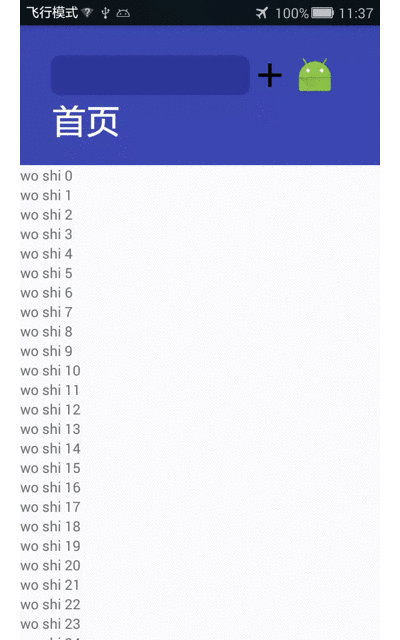 EditText가 커서를 가져오면 일반적으로 프롬프트 텍스트가 자동으로 숨겨지므로 그다지 친숙하지 않습니다. 이때 TextInputLayout은 오류를 표시합니다. TextInputLayout은 LinearLayout의 하위 클래스이며 프롬프트 정보 표시를 보조하는 데 사용됩니다. EditText가 포커스를 받으면 툴팁 텍스트가 애니메이션과 함께 자동으로 그 위에 나타납니다.
EditText가 커서를 가져오면 일반적으로 프롬프트 텍스트가 자동으로 숨겨지므로 그다지 친숙하지 않습니다. 이때 TextInputLayout은 오류를 표시합니다. TextInputLayout은 LinearLayout의 하위 클래스이며 프롬프트 정보 표시를 보조하는 데 사용됩니다. EditText가 포커스를 받으면 툴팁 텍스트가 애니메이션과 함께 자동으로 그 위에 나타납니다.
이제 오버 효과일 뿐이고 프롬프트 정보가 추가되지 않았습니다. 사용법은 매우 간단하지만
TextInputLayout에는TextInputEditText가 하나만 포함될 수 있습니다. TextInputLayout, 아, 그런데 이 가장 바깥쪽 레이아웃은 코디네이터 레이아웃과 아무 관련이 없으며 선형 레이아웃만 사용됩니다. <android.support.design.widget.textinputlayout><android.support.design.widget.textinputedittext></android.support.design.widget.textinputedittext></android.support.design.widget.textinputlayout>
로그인 후 복사
여기서 주목해야 할 점은 ID가 TextInputLayout에 추가되고 Activity에서 레이아웃도 가져옵니다. 그러면 edittext로 데이터 입력을 얻는 방법이 있습니다.
<android.support.design.widget.textinputlayout><android.support.design.widget.textinputedittext></android.support.design.widget.textinputedittext></android.support.design.widget.textinputlayout>
viewById.getEditText().addTextChangedListener(this);
public void afterTextChanged(Editable s) //内容改变后调用
@Override
public void beforeTextChanged(CharSequence s, int start, int count, int after) {
}
@Override
public void onTextChanged(CharSequence s, int start, int before, int count) {
} @Override
public void afterTextChanged(Editable s) {
if(s.length()<p><br><img src="/static/imghw/default1.png" data-src="https://img.php.cn/upload/article/000/887/227/168432290935567.gif" class="lazy" alt="Android MaterialDesign 애플리케이션 방법이란 무엇입니까?"><br></p>위 내용은 Android MaterialDesign 애플리케이션 방법이란 무엇입니까?의 상세 내용입니다. 자세한 내용은 PHP 중국어 웹사이트의 기타 관련 기사를 참조하세요!

핫 AI 도구

Undresser.AI Undress
사실적인 누드 사진을 만들기 위한 AI 기반 앱

AI Clothes Remover
사진에서 옷을 제거하는 온라인 AI 도구입니다.

Undress AI Tool
무료로 이미지를 벗다

Clothoff.io
AI 옷 제거제

AI Hentai Generator
AI Hentai를 무료로 생성하십시오.

인기 기사

뜨거운 도구

메모장++7.3.1
사용하기 쉬운 무료 코드 편집기

SublimeText3 중국어 버전
중국어 버전, 사용하기 매우 쉽습니다.

스튜디오 13.0.1 보내기
강력한 PHP 통합 개발 환경

드림위버 CS6
시각적 웹 개발 도구

SublimeText3 Mac 버전
신 수준의 코드 편집 소프트웨어(SublimeText3)

뜨거운 주제
 7350
7350
 15
15
 1628
1628
 14
14
 1353
1353
 52
52
 1265
1265
 25
25
 1214
1214
 29
29
 새로운 보고서는 소문난 삼성 갤럭시 S25, 갤럭시 S25 플러스, 갤럭시 S25 울트라 카메라 업그레이드에 대한 비판적인 평가를 제공합니다.
Sep 12, 2024 pm 12:23 PM
새로운 보고서는 소문난 삼성 갤럭시 S25, 갤럭시 S25 플러스, 갤럭시 S25 울트라 카메라 업그레이드에 대한 비판적인 평가를 제공합니다.
Sep 12, 2024 pm 12:23 PM
최근 아이스 유니버스는 삼성의 차기 플래그십 스마트폰으로 널리 알려진 갤럭시 S25 울트라에 대한 세부 정보를 꾸준히 공개해 왔습니다. 무엇보다도 유출자는 삼성이 카메라 업그레이드를 하나만 가져올 계획이라고 주장했습니다.
 삼성 갤럭시 S25 울트라, 디자인 변경 루머가 공개된 첫 번째 렌더링 이미지 유출
Sep 11, 2024 am 06:37 AM
삼성 갤럭시 S25 울트라, 디자인 변경 루머가 공개된 첫 번째 렌더링 이미지 유출
Sep 11, 2024 am 06:37 AM
OnLeaks는 이제 Android Headlines와 제휴하여 X(이전 Twitter) 팔로어로부터 4,000달러 이상의 수익을 창출하려는 시도가 실패한 지 며칠 후 Galaxy S25 Ultra에 대한 첫 번째 모습을 제공합니다. 맥락에 따라 h 아래에 포함된 렌더링 이미지
 IFA 2024 | TCL의 NXTPAPER 14는 성능 면에서는 Galaxy Tab S10 Ultra와 일치하지 않지만 크기에서는 거의 일치합니다.
Sep 07, 2024 am 06:35 AM
IFA 2024 | TCL의 NXTPAPER 14는 성능 면에서는 Galaxy Tab S10 Ultra와 일치하지 않지만 크기에서는 거의 일치합니다.
Sep 07, 2024 am 06:35 AM
TCL은 두 가지 새로운 스마트폰을 발표하는 것과 함께 NXTPAPER 14라는 새로운 Android 태블릿도 발표했는데, TCL의 거대한 화면 크기는 판매 포인트 중 하나입니다. NXTPAPER 14는 TCL의 시그니처 브랜드인 무광택 LCD 패널 버전 3.0을 갖추고 있습니다.
 새로운 보고서는 소문난 삼성 갤럭시 S25, 갤럭시 S25 플러스, 갤럭시 S25 울트라 카메라 업그레이드에 대한 비판적인 평가를 제공합니다.
Sep 12, 2024 pm 12:22 PM
새로운 보고서는 소문난 삼성 갤럭시 S25, 갤럭시 S25 플러스, 갤럭시 S25 울트라 카메라 업그레이드에 대한 비판적인 평가를 제공합니다.
Sep 12, 2024 pm 12:22 PM
최근 아이스 유니버스는 삼성의 차기 플래그십 스마트폰으로 널리 알려진 갤럭시 S25 울트라에 대한 세부 정보를 꾸준히 공개해 왔습니다. 무엇보다도 유출자는 삼성이 카메라 업그레이드를 하나만 가져올 계획이라고 주장했습니다.
 Vivo Y300 Pro는 7.69mm의 슬림한 본체에 6,500mAh 배터리를 탑재했습니다.
Sep 07, 2024 am 06:39 AM
Vivo Y300 Pro는 7.69mm의 슬림한 본체에 6,500mAh 배터리를 탑재했습니다.
Sep 07, 2024 am 06:39 AM
Vivo Y300 Pro는 방금 완전히 공개되었으며 대용량 배터리를 갖춘 가장 얇은 중급 Android 휴대폰 중 하나입니다. 정확히 말하면 스마트폰의 두께는 7.69mm에 불과하지만 배터리 용량은 6,500mAh입니다. 최근 출시된 것과 동일한 용량이다.
 Xiaomi Redmi Note 14 Pro Plus는 Light Hunter 800 카메라를 탑재한 최초의 Qualcomm Snapdragon 7s Gen 3 스마트폰으로 출시됩니다.
Sep 27, 2024 am 06:23 AM
Xiaomi Redmi Note 14 Pro Plus는 Light Hunter 800 카메라를 탑재한 최초의 Qualcomm Snapdragon 7s Gen 3 스마트폰으로 출시됩니다.
Sep 27, 2024 am 06:23 AM
Redmi Note 14 Pro Plus는 이제 작년 Redmi Note 13 Pro Plus(Amazon에서 현재 $375)의 직접적인 후속 제품으로 공식화되었습니다. 예상대로 Redmi Note 14 Pro Plus는 Redmi Note 14 및 Redmi Note 14 Pro와 함께 Redmi Note 14 시리즈를 주도합니다. 리
 Motorola Razr 50s는 초기 유출에서 가능한 새로운 예산 폴더블을 보여줍니다.
Sep 07, 2024 am 09:35 AM
Motorola Razr 50s는 초기 유출에서 가능한 새로운 예산 폴더블을 보여줍니다.
Sep 07, 2024 am 09:35 AM
모토로라는 올해 셀 수 없이 많은 기기를 출시했지만 그 중 폴더블 기기는 2개뿐이었습니다. 맥락에 따라 전 세계 대부분이 Razr 50 및 Razr 50 Ultra로 쌍을 받았지만 Motorola는 북미에서 Razr 2024 및 Razr 2로 제공합니다.
 Samsung Galaxy S24 FE는 4가지 색상과 2가지 메모리 옵션으로 예상보다 낮은 가격으로 출시될 예정
Sep 12, 2024 pm 09:21 PM
Samsung Galaxy S24 FE는 4가지 색상과 2가지 메모리 옵션으로 예상보다 낮은 가격으로 출시될 예정
Sep 12, 2024 pm 09:21 PM
삼성전자는 팬에디션(FE) 스마트폰 시리즈를 언제 업데이트할지 아직 힌트를 주지 않았다. 현재 상태로 Galaxy S23 FE는 2023년 10월 초에 출시된 회사의 최신 버전으로 남아 있습니다.




